Anycast adapteris ļauj atspoguļot tālruņa, planšetdatora vai datora ekrānu televizorā, izmantojot savu Wi-Fi tīklu, tāpat kā Chromecast un citas līdzīgas ierīces. Šo adapteri var konfigurēt, izmantojot tīmekļa saskarni (no jebkuras ierīces).
Vispirms pievienojiet Anycast adapteri ar televizoru - pievienojiet adapteri ar vienu no HDMI ieejām televizorā. Adapteri darbina USB kabelis, kas iesprauž televizora USB portam (to var arī iespraust sienas kontaktligzdā, izmantojot 5V/1A adapteri).
Ja Anycast attēls netiek parādīts televizorā, jums jāpārliecinās, ka esat izvēlējies pareizo avotu - ir jāizvēlas pareizais HDMI ports.

Kā savienot Anycast ar Wi-Fi, izmantojot tīmekļa saskarni
1. solis: Anycast adapteris izplata Wi-Fi tīklu (protams, pēc tam, kad esat to veiksmīgi savienojis). Jūs redzēsit arī tā tīkla nosaukumu (SSID) un paroli ekrāna ietaupītājā, kas tiks parādīts televizorā. Adapterim jābūt DLNA (Airplay režīmā).
2. solis: pievienojiet ierīci Anycasts Wi-Fi. Jums ir jāatver Wi-Fi iestatījumi tālrunī vai personālajā datorā, pēc tam atlasiet šo tīklu un, lai izveidotu savienojumu, ierakstiet Anycast paroli.
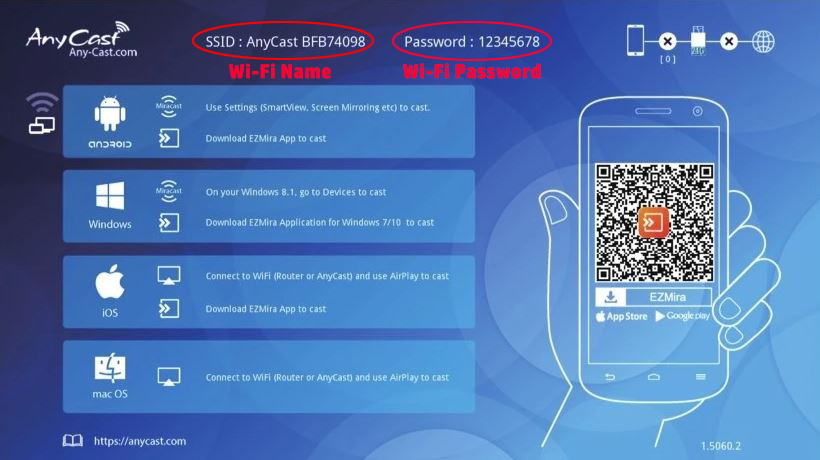
3. solis: tajā pašā ierīcē, izmantojot jebkuru pārlūku, ievadiet šo IP adresi : 192.168.203.1
4. solis: tiks atvērts logs ar anycast adaptera iestatījumiem.
5. solis: Wi-Fi iestatījumu sadaļā jums ir jāpievieno jebkurš ikviens ar jūsu mājas Wi-Fi tīklu.
Anycast tiks parādīts galvenajā TV ekrānā, kad tas veiksmīgi izveidos savienojumu ar jūsu mājas Wi-Fi tīklu.
Video apmācība - Anycast savienošana ar Wi -Fi, izmantojot iOS ierīci un tīmekļa saskarni
Kā savienot jebkuru ādu ar Wi-Fi, izmantojot lietotni
1. solis: QR kods parādīsies televizorā pēc adaptera pievienošanas. Tas aizvedīs uz saiti, kurā varat lejupielādēt lietojumprogrammu. Lietojumprogrammu sauc par Ezmira ( Android / iOS )
2. solis: izmantojot mobilo tālruni, skenējiet QR kodu no ekrāna. Noklikšķiniet uz saites, lejupielādējiet un instalējiet lietojumprogrammu.
3. solis: jums ar tālruni ir jāizveido savienojums ar Anycast Wi-Fi tīkla adapteri. Pēc tam palaidiet lietojumprogrammu.
4. solis: Tagad jums jāizvēlas adapteris un jānoklikšķina uz iestatījumiem.
5. solis: Iestatījumi neatšķiras no iepriekšējās metodes. Viņos jums ir jāpievieno jebkurš ikdienišķs ar savu mājas Wi-Fi tīklu.
Kā savienot Anycast ar Wi-Fi, izmantojot lietotni Ezmira
Iespējamās problēmas, savienojot ar Wi-Fi
Visizplatītākā problēma, savienojot Anycast adapteri, ir tad, kad pēc IP adreses ievadīšanas 192.168.203.1 Iestatījumi nav pieejami (lapa vispār netiek atvērta).
Šādā situācijā jūs varat izmēģināt sekojošo:
- Ievadiet 192.168.49.1 . Šī ir IP adrese dažām viltotām ierīcēm, kas izskatās gandrīz tāda pati kā ancast, bet Anycast to neveido.
- Pēc neveiksmīga savienojuma mēģinājuma mēģiniet izmantot vai nu citu pārlūku, vai citu ierīci.
- Ieslēdziet un izslēgtu ierīci.
